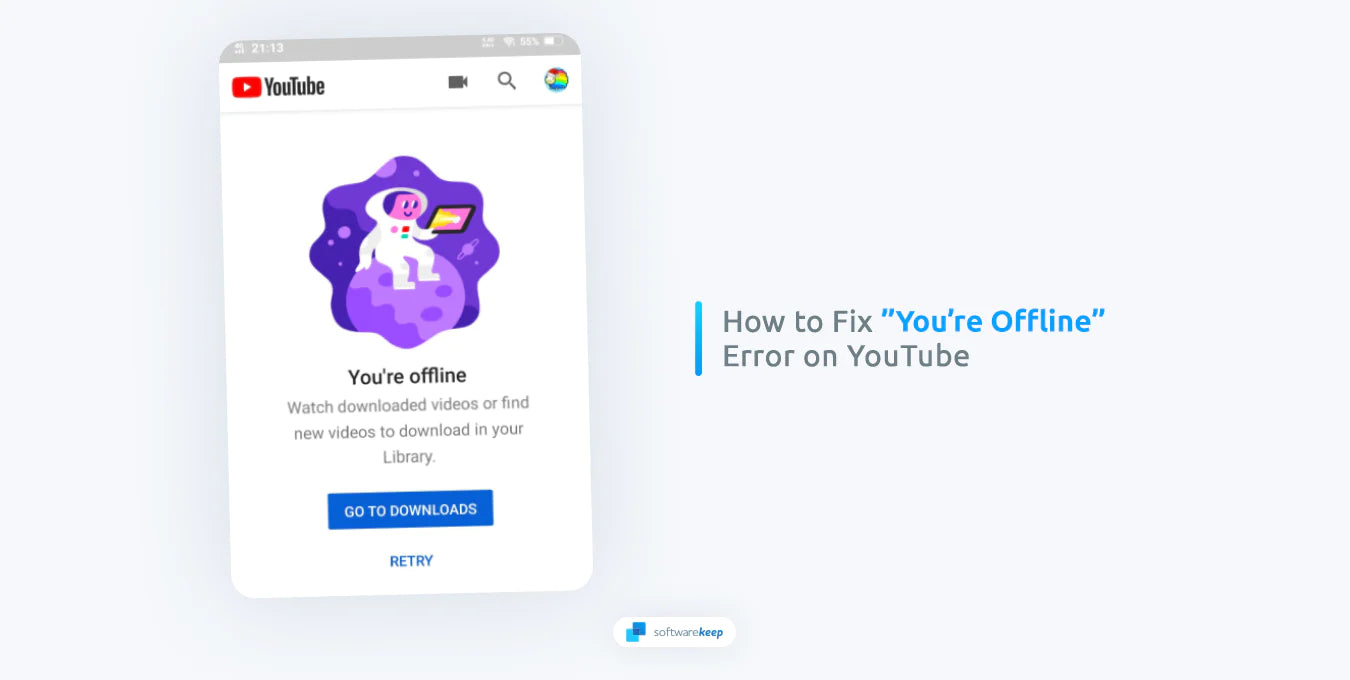YouTube е най-популярната платформа за споделяне на видео в интернет. Има огромна библиотека от видеоклипове, вариращи от образователно съдържание до музикални видеоклипове, видеоблогове и филми. Понякога обаче може да срещнете съобщението за грешка „Вие сте офлайн. Проверете връзката си“ в приложението YouTube или във вашия браузър, което ви пречи да гледате видеоклипове.
Това съобщение за грешка може да бъде разочароващо, особено когато имате стабилна интернет връзка и искате да продължите да гледате любимите си видеоклипове. За щастие, този проблем може да бъде отстранен лесно с някои прости решения. В тази статия ще обсъдим как да коригираме грешката „Вие сте офлайн. Проверете връзката си“ съобщение за грешка в YouTube.

Какво причинява „Вие сте офлайн. Проверете връзката си” Грешка в YouTube?
Има няколко причини, поради които може да срещнете това съобщение за грешка в YouTube. Разочароващо е, когато платформата не функционира правилно, но можете лесно да установите причината за това. Най-честите причини за грешка включват:
- Лоша или нестабилна интернет връзка - Най-честата причина за този проблем е, разбира се, лоша или нестабилна интернет връзка. Ако устройството ви не е свързано с интернет или ако връзката ви е нестабилна, YouTube ще покаже „Вие сте офлайн. Проверете вашата връзка” съобщение за грешка.
- Мобилни данни - Ако мобилните ви данни свършат, връзката ви с интернет незабавно ще бъде прекъсната. Това означава, че нямате достъп до YouTube, което води до грешката YouTube офлайн.
- Проблеми с мрежовата свързаност - възможно е вашата мрежа или доставчик на интернет услуги (ISP) да е в основата на проблема. Понякога проблеми с настройките на вашия рутер или защитна стена могат да причинят появата на това съобщение за грешка.
- Остаряло приложение YouTube - Ако използвате остаряла версия на приложението YouTube на вашето устройство, вероятно съобщението „Вие сте офлайн. Проверете вашата връзка” ще се покаже съобщение за грешка.
- Остарял браузър - Ако използвате остаряла версия на Google Chrome, Safari, Firefox или Edge, това също може да доведе до съобщението „Вие сте офлайн. Проверете вашата връзка” съобщение за грешка.
- Повредени данни в кеша - Повреденият кеш или бисквитки във вашия браузър също могат да причинят появата на съобщението за грешка.
- VPN или прокси сървър - Ако използвате VPN или прокси сървър, връзката може да бъде прекъсната, което води до съобщение за грешка. В повечето случаи VPN или прокси ще забавят връзката ви, което води до по-бавно или никакво зареждане на големи данни като видеоклипове.
Като анализирате тези потенциални проблеми, можете да идентифицирате източника на проблема и да започнете отстраняването му.
Коригирано: „Вие сте офлайн. Проверете връзката си“ в YouTube
За щастие има няколко решения, които можете да опитате, ако имате този проблем. Ето няколко съвета, които може да ви помогнат да разрешите проблема:
Бързи поправки
Ето някои лесни и бързи неща, които можете да направите, за да коригирате грешката в YouTube „Офлайн проверка на връзката ви“:
- Излезте от своя акаунт в YouTube, след което влезте отново
- Обновете уебсайта на YouTube
- Променете към алтернативен DNS сървър от вашия предпочитан DNS сървър
- Изчистете кеша на браузъра си
- Проверете дали вашата интернет връзка и мрежовият адаптер работят правилно
- Коригирайте неправилна дата в настройките за часа на вашия компютър
- Промяна от IPv6 на IPv4 (Интернет протокол версия 4)
- Изключете всички рекламни блокери, VPN, прокси и др.
След като прегледате тези бързи решения, вижте дали YouTube все още ви дава грешка при интернет връзка. Ако е така, можете да преминете към по-напреднали корекции по-долу.
1. Проверете вашата интернет връзка
Първото нещо, което трябва да направите, когато срещнете грешката „Офлайн проверка на вашата връзка“ в YouTube, е да проверите вашата интернет връзка. Уверете се, че вашето устройство е свързано с интернет и че връзката ви е стабилна. Можете да опитате да нулирате вашия рутер или модем, ако имате проблеми със свързването.
- Ако сте свързани към Wi-Fi мрежа, проверете дали е стабилна, като проверите силата на сигнала. Ако сте проверили, че връзката ви е стабилна, можете да преминете към следващата стъпка. Опитайте да се свържете с друга Wi-Fi мрежа, ако е възможно. Освен това се уверете, че вашата интернет връзка не се използва от други устройства или програми във фонов режим.
- Ако използвате мобилни данни, опитайте да превключите към Wi-Fi и вижте дали съобщението за грешка изчезва. Ако се случи, може да има проблем с вашия доставчик на клетъчна мрежа. Можете също да опитате да рестартирате устройството си, тъй като това понякога може да коригира проблеми с мрежата.
- Ако има няколко устройства и компютри, свързани към една и съща мрежа, това може да забави връзката. Опитайте да изключите всички други устройства или компютри от мрежата и вижте дали това ще разреши проблема.
Опитайте да видите дали някое от тези се отнася за текущата ви ситуация и приложете корекцията, за да се върнете към гледане на YouTube.
2. Прекъснете връзката и се свържете отново с вашата мрежа
Има често срещана грешка в YouTube, обикновено на iPhone, която може да бъде коригирана чрез прекъсване на връзката и повторно свързване към вашата мрежа. За да направите това, плъзнете надолу по вашия iPhone, за да отворите Центъра за управление, и докоснете иконата Wi-Fi, за да прекъснете връзката с текущата си мрежа. След това изчакайте няколко секунди и докоснете бутона Wi-Fi отново, за да се свържете отново.
Това е бързо решение, което може да помогне за разрешаването на някои мрежови проблеми, така че си струва да опитате, ако срещате тази грешка в YouTube.
3. Поставете отметка в самолетен режим
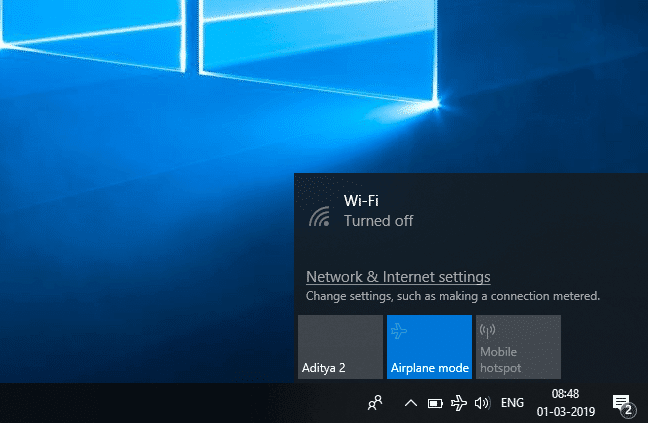
Гарантирането, че самолетният режим е деактивиран на вашето устройство, е решаваща стъпка, която трябва да предприемете, когато се опитвате да се наслаждавате на онлайн съдържание, като например видеоклипове в YouTube. Функцията за самолетен режим е проектирана да ограничава цялата безжична комуникация във вашето устройство, включително интернет връзката, за да отговаря на правилата за безопасност на полетите.
Въпреки това, докато сте на земята, активирането на този режим ще бъде проблем, когато се опитвате да получите достъп до YouTube от телефона си. За да избегнете подобни неудобства и да се върнете онлайн за миг, просто деактивирайте настройката за самолетен режим на вашето устройство и гледайте как цифровият свят оживява отново на една ръка разстояние.
Проверете дали все още виждате грешката YouTube „Вие сте офлайн. Проверете връзката си“, когато гледате видеоклипове, след като сте изключили този режим.
4. Проверете мрежовата връзка на вашето устройство
След това проверете мрежовата връзка на вашето устройство. Уверете се, че сте свързани към същата мрежа като устройството, на което се опитвате да гледате видеоклипове в YouTube. Ако използвате мобилно устройство, опитайте да включите мобилната си връзка за данни или да преминете към WiFi връзка.
Ако сте в отворена мрежа, е възможно да бъдат въведени определени ограничения, за да се ограничи честотната лента, която можете да използвате като гост. Ако подозирате, че случаят е такъв, свържете се с вашия мрежов администратор, за да видите дали може да отмени някакви ограничения.
5. Изчистете кеша на вашия браузър
Понякога изчистването на кеша на вашия браузър може да помогне за разрешаването на грешката в YouTube „Офлайн проверка на вашата връзка“. Можете да опитате да изчистите данните за сърфиране и кеша на браузъра на вашето устройство и да видите дали е възможно да гледате YouTube без грешка при интернет връзката.
В приложението Safari на iPhone можете лесно да изтриете хронологията и данните си на сърфиране, за да изчистите кеша, ако получавате грешка „Вие сте офлайн. Проверете връзката си“, докато използвате YouTube. За да направите това, отворете приложението Настройки и докоснете опцията Safari в списъка с приложения. На следващата страница докоснете „Изчистване на историята и данните за уебсайта“.
На устройство с Android можете да изчистите кеша си, като отидете в менюто Приложения в Настройки. Намерете YouTube в списъка с приложения, докоснете го и изберете Съхранение. Оттам можете да изберете „Изчистване на кеша“ или „Изчистване на хранилището“, което ще изтрие всички кеширани данни, свързани с приложението.
На компютър, свързан с интернет, можете също да изчистите кеша си в повечето браузъри, като изберете „История“ от лентата с менюта. Оттам изберете Изчистване на данните за сърфирането от падащото меню и изберете кои данни искате да изтриете.
6. Актуализирайте вашето приложение YouTube
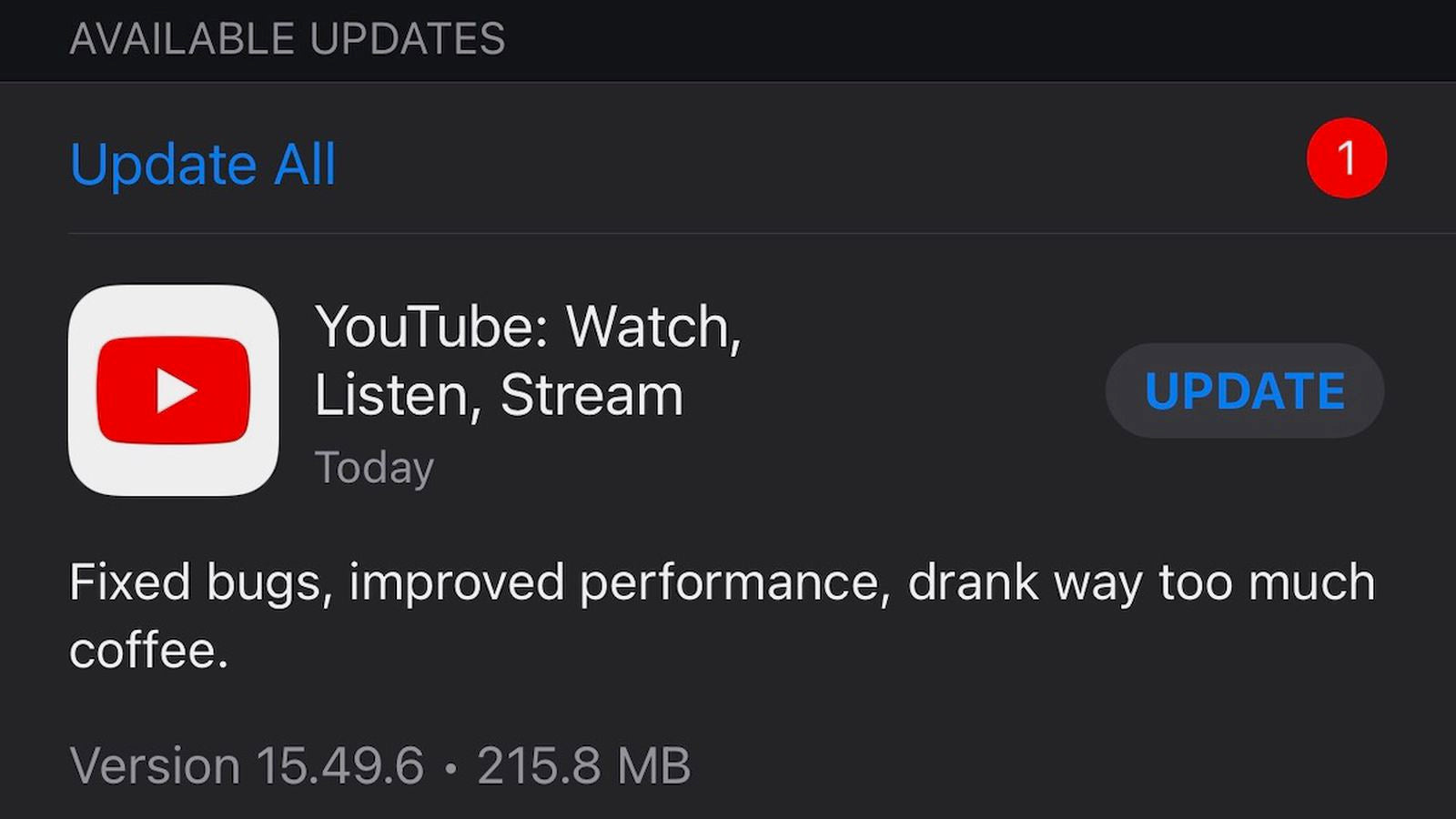
Ако използвате остаряла версия на приложението YouTube, възможно е това да е причина за проблема в YouTube „Вие сте офлайн. Проверете връзката си“. За да разрешите този проблем, просто актуализирайте приложението YouTube до най-новата налична версия. Можете да направите това в App Store, ако използвате iPhone или iPad, или алтернативно в Play Store, ако използвате устройство с Android.
Когато се инсталира новата, актуална версия на YouTube, рестартирайте устройството си и опитайте отново да поточно предавате видеоклипа, за да видите дали грешката е отстранена. Също така се препоръчва да излезете от акаунтите си в Google и YouTube, след което да влезете отново, след като актуализирате приложението.
7. Деактивирайте VPN и прокси
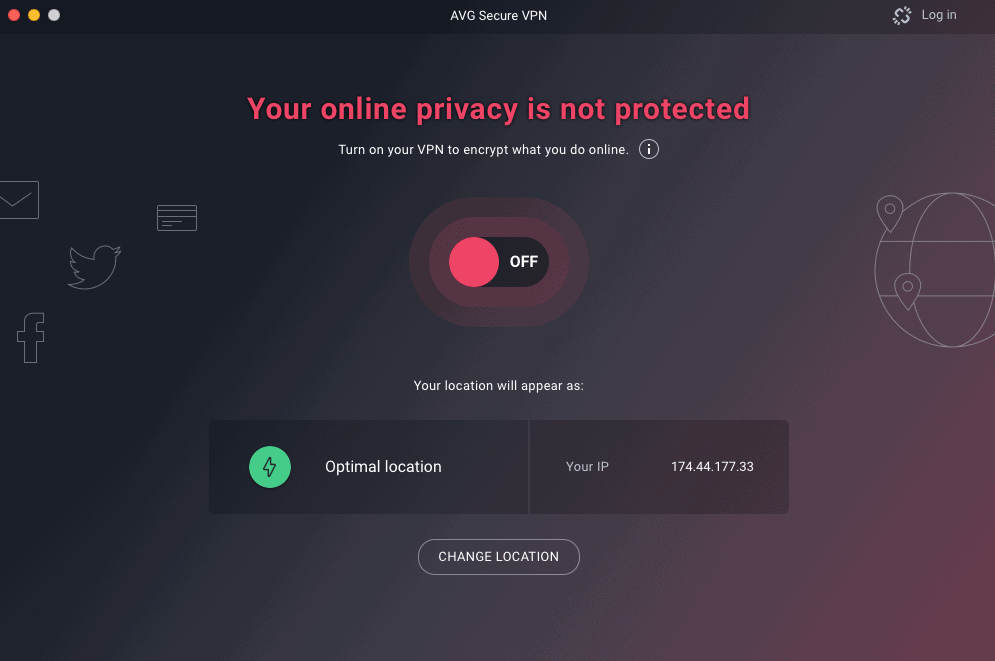
Ако използвате VPN (виртуална частна мрежа) или прокси сървър, докато използвате приложението YouTube, възможно е това да е причината за грешката на YouTube „Вие сте офлайн. Проверете връзката си“, тъй като използването на тези услуги може да попречи с връзката на вашето устройство с интернет.
За да коригирате това, деактивирайте всеки VPN или прокси, който използвате, и опитайте отново да поточно предавате видеото. Вероятно ще откриете, че съобщението за грешка е изчезнало и че вече можете да предавате видеоклипове в YouTube без прекъсване.
Свържете се с поддръжката на Google
Ако никое от горните решения не работи за коригиране на грешката в YouTube „Вие сте офлайн. Проверете връзката си“, можете да се свържете с поддръжката на Google за допълнителна помощ. Те могат да ви помогнат да отстраните проблема и да намерите решение, което работи за вас.
Заключение
Справянето с грешката „Офлайн сте. Проверете връзката си“ може да бъде разочароващо.
За щастие, има няколко стъпки, които можете да предприемете, за да отстраните и коригирате този проблем бързо. Можете да опитате много различни решения. Деактивирайте самолетния режим на вашето устройство или проверете например мрежовата си връзка. Изчистването на кеша на браузъра, актуализирането на вашето приложение YouTube и деактивирането на VPN също работи. Следването на тези инструкции трябва да помогне за идентифицирането и разрешаването на всички проблеми, причиняващи грешката.
Ако нищо друго не помогне, свържете се с поддръжката на Google за съдействие. Не позволявайте на проблем с интернет връзката да ви спре. Предавайте любимите си видеоклипове в YouTube онлайн без прекъсвания и паузи!
Още нещо
Радваме се, че прочетохте тази статия. :) Благодаря ви, че прочетохте.
Ако имате секунда, моля, споделете тази статия в социалните мрежи; някой друг също може да се възползва.
Абонирайте се за нашия бюлетин и бъдете първите, които ще четат нашите бъдещи статии, рецензии и публикации в блогове направо от входящата си поща. Ние също така предлагаме сделки, промоции и актуализации за нашите продукти и ги споделяме по имейл. Няма да пропуснете нито един.
Свързани статии
» Експертно ръководство: Как да конвертирате YouTube в MP3
» Как да поправите „Грешка на аудио рендеринга“ в YouTube
» Как да проверите хронологията на коментарите си в YouTube (настолен компютър и мобилно устройство)